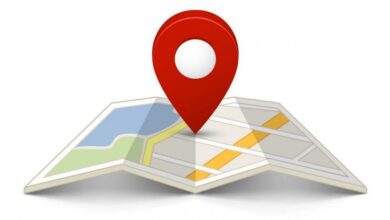Comment déplacer des fichiers du disque C vers le disque D sous Windows facilement et rapidement
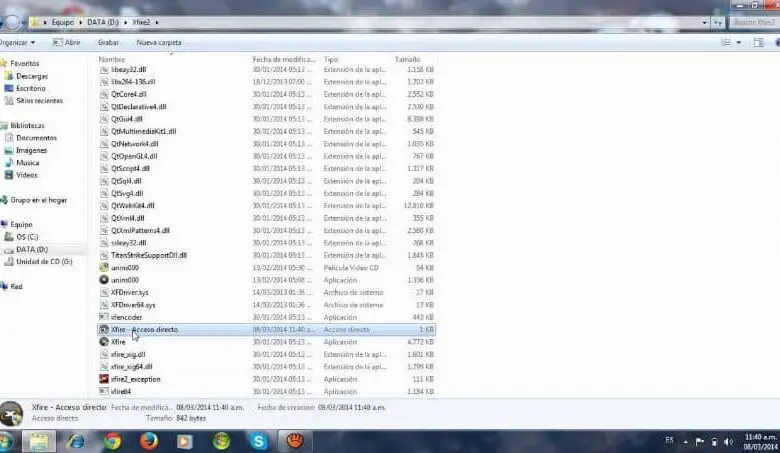
Lorsque nous commençons à utiliser un ordinateur personnel, nous pensons que l’espace dans les unités est suffisant. Mais avec le temps, nous ne nous remplissons pas de programmes et de fichiers, manquant d’espace en particulier dans le lecteur C. Cela ne génère pas de problème de stockage très grave et nous avons une question sur la façon de transférer facilement et rapidement des fichiers du disque C vers D sous Windows .
Cela peut être une solution viable, car nous avons d’autres unités où nous avons suffisamment d’espace pour enregistrer des fichiers. Depuis que le lecteur C s’est rempli, les premières options ajoutent de l’espace non alloué. Mais cela ne fonctionnera que si vous avez vraiment de l’espace non alloué, sinon vous devrez transférer les fichiers sur le lecteur D.
Windows nous offre différentes options que nous pouvons ou non utiliser et l’une d’elles consiste à déplacer des fichiers liés au système d’exploitation. Depuis ceux-ci doivent être ensemble, mais si vous pouvez déplacer des fichiers de type programmes tiers. Il peut s’agir de Facebook, de jeux installés, de Photoshop, etc. fichiers de vidéos, films, photos, images, documents, etc.
Comment déplacer des fichiers du disque C vers le disque D sous Windows facilement et rapidement
Comme nous l’avons déjà dit, Windows nous permet d’effectuer diverses opérations, mais il faut être très prudent, car on peut sérieusement compromettre son fonctionnement. Des sauvegardes doivent être effectuées avant d’exécuter ces processus. Bien que nous puissions également formater facilement un disque dur à l’aide de l’invite de commande.
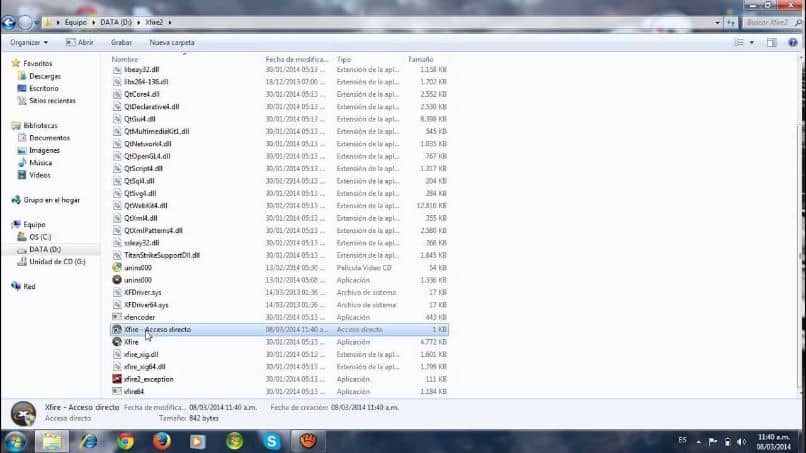
Les étapes que nous indiquerons ici fonctionnent parfaitement pour les versions de Windows 7, 8 et 10 . Et nous utiliserons trois méthodes différentes pour transférer des fichiers du disque C vers D sous Windows d’une manière simple et rapide qui fonctionnera selon votre cas. Ils vous serviront également, non seulement pour le déplacer du lecteur C vers D, mais vous pouvez le faire sur un disque dur externe .
Trois méthodes pour déplacer des fichiers du disque C vers le disque D sous Windows
La première méthode que nous allons utiliser est de déplacer les fichiers en les faisant glisser sur l’autre lecteur, puis en les déposant. Pour ce faire, ouvrez l’Explorateur Windows et recherchez le fichier que vous souhaitez déplacer, puis sélectionnez-le et vous devez cliquer avec le bouton droit de la souris et dans le menu, vous choisissez l’option à couper ou à copier. Maintenant, l’étape suivante consiste à accéder directement au lecteur D et à coller le fichier.
Cette première méthode est recommandée pour les documents ou les fichiers multimédias , vous ne devez pas passer de fichiers programmes de cette manière.
La deuxième méthode que nous allons appliquer est via un programme appelé AOMEI Backupper Standard. Une fois que vous l’avez téléchargé et installé sur votre PC, vous l’exécutez et vous devez cliquer sur l’option Sauvegarde puis sur Synchronisation de fichiers.
L’étape suivante consiste à cliquer sur l’option Ajouter un dossier, avec cela, vous trouverez le fichier que vous souhaitez déplacer du lecteur C, puis choisissez le lecteur D comme chemin de destination, l’étape suivante consiste à cliquer sur Démarrer la synchronisation . Et voilà, le fichier aura été transféré sur l’autre unité sans aucun problème.
Nous allons maintenant connaître la troisième et dernière méthode qui consiste à utiliser l’invite de commande, pour cela nous allons utiliser les raccourcis clavier . Nous allons appuyer sur les touches Windows + R, cette action ouvrira la barre d’exécution. Ici, nous devons entrer la commande cmd suivante, puis appuyez sur la touche Entrée, tapez maintenant la commande copyc: \ workfile.tex d:
Cela copiera dans le répertoire racine du lecteur C vers le À partir du fichier workfile.txt et le tour est joué, cette action devrait transférer le fichier sur le lecteur D. Vous remarquerez peut-être que cette procédure n’est pas très simple, s’il s’agit de programmes, c’est elle est préférable d’ utiliser l’outil AOMEI Backupper et s’il s’agit de fichiers personnels, la meilleure option est de copier et coller.

Et c’est ainsi que nous sommes arrivés à la fin de ce tutoriel intéressant, qui vous a encore une fois montré à quel point il est facile d’apporter des modifications dans Windows. Et maintenant, vous avez de nouvelles connaissances sur la façon de déplacer facilement et rapidement des fichiers du disque C vers le disque D dans Windows.